Rajzolj egy arc a Photoshop
Ha megtanulják, hogy dolgozzon, vagy festeni már - ezt a leckét akkor nagyon hasznos. Mi fog készíteni egy férfi arcát, de az alapja a vázlatok papírra.

Készítsen vázlatot karandosham papíron tapogatni és a Photoshop.

Hozzon létre egy új réteget, és ez egy vázlatot. Használata Brush Tool (kefék) kör körvonala.
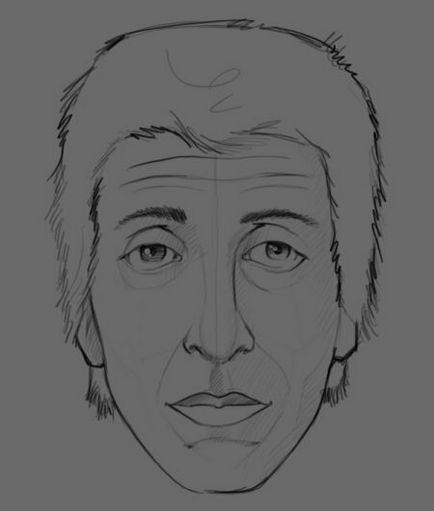
Hozzon létre egy új réteget, és helyezze alá a vázlatot. Most az ecsettel újra, de színes # e9b68b festeni az arcát.

Nézzük meg egy fényforrás - ez lesz a bal felső sarokban.
Most meg kell, hogy egy áramszünet az arcon segítségével az arc színe, de sötétebb. Csináld ecsettel.

Csökkentse az ecset fedőképesség, és továbbra is így az árnyékok sötétebb.

Most, a Maszatoló eszközt, hogy az átmenet a színek között - árnyalatok és a bőre.

Ezután festeni a haját. Ehhez használja az ecsetet, színes # 3c210f vagy bármilyen más tetszése.

Add a részleteket a haj. Rajzolj egy vékony vonal, mindegyik más-más irányba. Használjon sötét (# 9f815d) és egy világosabb szín (# 1e0d05). Amikor Smudge eszköz ® segít fényelnyelés 20. elkenési haj. Ez segít, hogy a haj sokkal reálisabb.
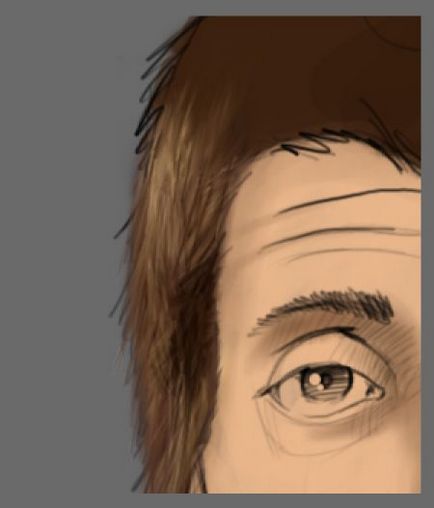
Meg kell küldeni a szőr mentén a fejbőrt, amíg nem kap valamit, mint az alábbi képen.
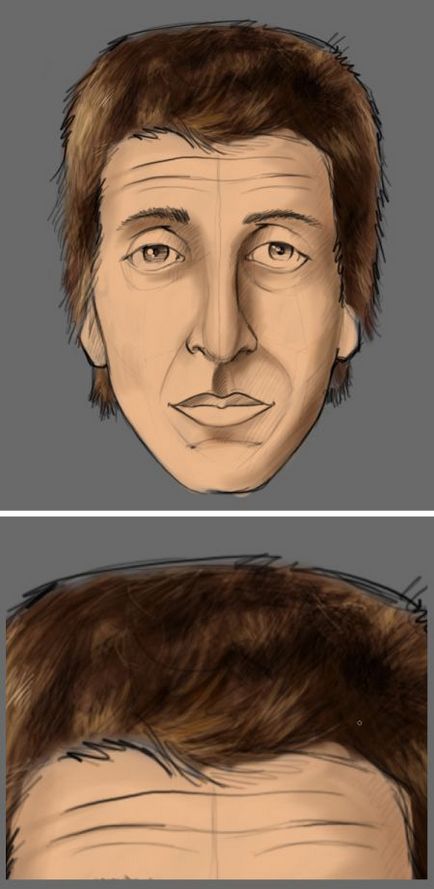
Most adjunk hozzá egy kis fény az arcra. Segítségével a színes kefék #ffdebb hozzá fény. Ne felejtsük el, hogy meg egy kicsit az átláthatóság.

A kezelt szemek. A színe a szivárványhártya és a fehér, a szem, használja ezeket a színeket: # edddb9 és # 797866
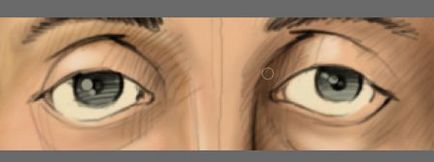
Fokozza a szín és részei a szem
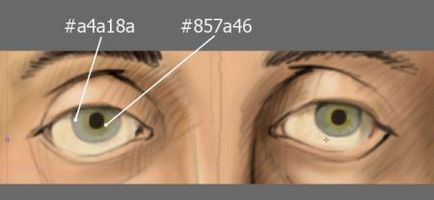
Alkalmazza a tükröződést a szemét - ez növeli a realizmus. Is, hozzon létre egy árnyék. Be kell, hogy megteremtse a hatása a vastagsága a század, rajzoljon egy árnyék az alsó szemhéj.

Törölje a vázlatot, és még több fény a szemet.

Most nézzük meg, hogy a szájban

Ajak színe a szín # d58b6a
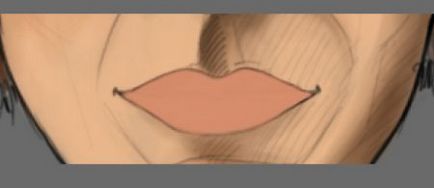
Felső ajak legyen sötétebb, mint az alsó, így ő festeni a szín # 8f6048
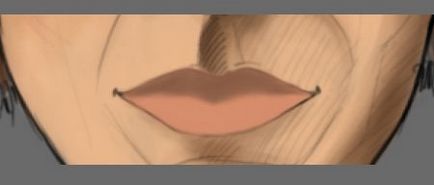
Most festék kis repedések az ajkak. És egy kis folt.

Ugyanaz, mint te a felső ajak köze az alsó ajak, de ezúttal használja a világosabb színek, hogy az ajkak fényes. Is, meg kell, hogy a kiválasztás körül a felső ajak és használja a Burn Tool (O), adjon meg további részleteket.

Most ugyanezt az alsó ajak, adjunk hozzá néhány részletet. A mosás során a vázlatot.

Használja a Burn eszköz hozzá a szem körüli ráncok.

Ne zavarja, és adjunk hozzá egy kis pirosító az arcán - szín # e6986e. Rajzolás megkezdéséhez a sörték egy puha ecsettel egy kis homály, majd a Maszatoló eszközt. színkeverés. Color # 908478. Ezen kívül, mint láthatod, tettem hozzá egy árnyék az arcán.

Törölje a vázlatot, és piszok a hajvégeket. Ez dússá.
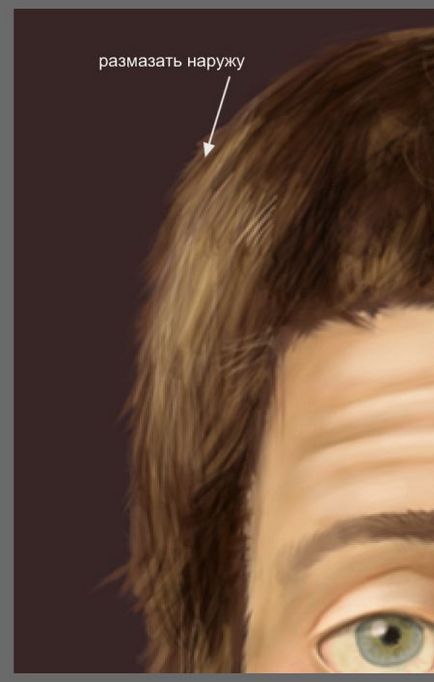
Lelapul kissé a bőr és a szemöldök.
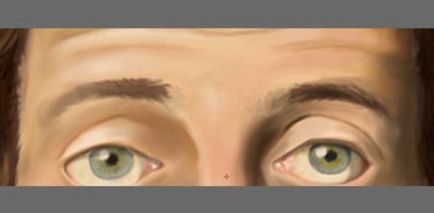
Spread a haj a homlokon, hogy megteremtse a hajhagymák
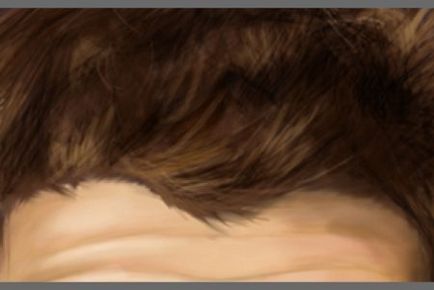
Adjunk hozzá egy kis fény az orr és az orr alatt. Ez teszi őket ragyog
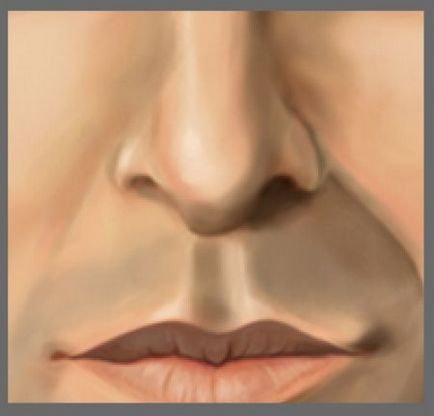
Ez minden. Háttér lehet tölteni bármilyen bármilyen színben.
